- Autor Abigail Brown [email protected].
- Public 2024-01-07 19:03.
- Zadnja promjena 2025-01-24 12:10.
Što treba znati
- Otvori Postavke > Radnje računa > Blokirano.
- Zatim dodirnite X pored korisnika kojeg želite deblokirati.
Ovaj članak objašnjava kako deblokirati nekoga na Snapchatu za iOS i Android uređaje.
Kako deblokirati nekoga na Snapchatu
Budući da blokiranje ljudi na Snapchatu skriva njihove račune od vas i vaše od njih, ne možete tražiti njihova imena i zatim ih deblokirati. Umjesto toga, pristupite popisu blokiranih korisnika iz postavki Snapchata. Evo kako.
- Otvorite Snapchat i dodirnite svoj Bitmoji ili korisničko ime u gornjem lijevom kutu zaslona.
- Dodirnite ikonu gear u gornjem desnom kutu za pristup Postavke.
-
Prevucite prstom prema gore da biste vidjeli odjeljak Radnje računa, zatim dodirnite Blokirano.

Image - Vidjet ćete popis korisničkih imena osoba koje ste blokirali. Dodirnite X koji se pojavljuje desno od korisničkog imena osobe koju želite deblokirati.
-
Snapchat traži potvrdu. Dodirnite Da ako želite deblokirati ovu osobu.

Image - Nakon što deblokirate nekoga, njegovo korisničko ime nestaje s vašeg popisa Blokirani.
Što učiniti nakon deblokiranja nekoga
Blokiranje prekida svaki kontakt između vas i blokiranog korisnika, a osoba se uklanja s vašeg popisa prijatelja. Nakon deblokiranja, morat ćete potražiti prijatelja i dodati ga.
Da biste to učinili, upišite korisničko ime u polje za pretraživanje na vrhu, zatim dodirnite Dodaj desno od slike profila i korisničkog imena. Ako prijatelj nije javni korisnik, i on vas mora dodati.
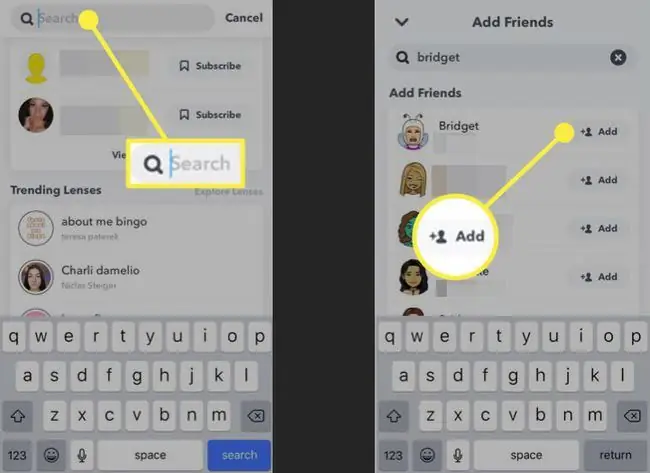
Više o deblokiranju osoba na Snapchatu
U nastavku su neka od najčešće postavljanih pitanja i odgovora o deblokiranju nekoga na Snapchatu.
Koja su ograničenja za blokiranje i deblokiranje korisnika?
Poznato je da Snapchat postavlja vremenska ograničenja korisnicima koji ponovno dodaju prijatelje koje su nedavno izbrisali ili blokirali. Dakle, ako ste ih blokirali, deblokirali i pokušali ponovno dodati u kratkom vremenu, Snapchat bi vas mogao spriječiti da ih ponovno dodate 24 sata.
Znaju li blokirane osobe kada ih deblokirate?
Snapchat ne obavještava korisnike kada ih blokirate ili deblokirate, ali oni bi to mogli shvatiti. Na primjer, ako netko primijeti da je vaš račun nestao, mogao bi vas potražiti s drugog Snapchat računa i potvrditi da je blokiran. Ako vide tvoj novi zahtjev za prijateljstvo, mogli bi shvatiti da ih i ti dodaješ.
Postoji li alternativa blokiranju ljudi na Snapchatu?
Umjesto da privremeno prekinete svaki kontakt s nekim i zatim se ponovno dodate kao prijatelji, utišajte obavijesti. Kada uključite ovu opciju za bilo kojeg prijatelja, on ostaje na vašoj listi prijatelja. I dalje ćete primati snimke i razgovore, ali bez ikakvih obavijesti koje dolaze uz te snimke.
Kako biste utišali obavijesti od korisnika Snapchata, otvorite njegovu kontakt stranicu odabirom slike pored njegovog imena. Kada ste na njihovoj kontakt stranici, upotrijebite izbornik s tri točke na vrhu da odaberete Obavijesti o porukama. Odaberite Tiho.
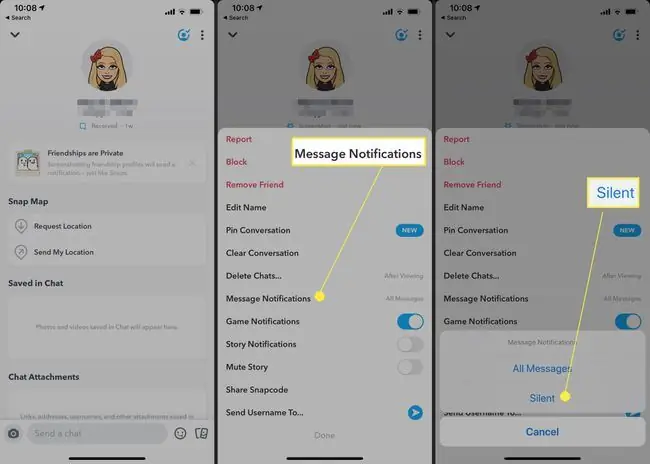
Uključite ili isključite ovu značajku u bilo kojem trenutku, a da vaš prijatelj to ne zna, i uživajte u slobodi otvaranja njihovih snimaka i razgovora u slobodno vrijeme.
FAQ
Kako mogu nekoga blokirati na Snapchatu?
Da biste nekoga blokirali na Snapchatu, pronađite korisnika kojeg želite blokirati i dodirnite njegovo ime da biste otvorili chat. Dodirnite Izbornik (tri retka) > Blokiraj i potvrdite. okvir za potvrdu.
Kako mogu dobiti Dark Mode na Snapchatu?
Da biste dobili Dark Mode na Snapchatu na iPhoneu ili iPadu, dodirnite svoju profil ikonu > Postavke > Aplikacija Appearance i odaberite Always Dark Na Androidu idite na Settings > System > Opcije za razvojne programere i okrenite klizač Override force-dark na On
Što znači na čekanju na Snapchatu?
Na čekanju na Snapchatu znači da postoji Snapchat poruka na čekanju koja ima problem. Ovo je obavijest o pogrešci koja pokazuje da Snapchat nije uspio poslati poruku. Može se pojaviti ako prijatelj još nije prihvatio vaš zahtjev za prijateljstvo ili vas je uklonio iz prijatelja ili vas blokirao. To također može značiti da vaš uređaj nije povezan s internetom.






